Windows7下安装Linux双操作系统
本文链接:https://blog.csdn.net/zh175578809/article/details/78576193
最近正在学习Linux系统的常用操作命令,于是心血来潮,想自己安装一个Linux系统实践一下,在网上找了半天资料,终于在自己的电脑上成功安装了,实现了Windows+Linux双系统,将自己的安装过程记录了下来。这里安装的是Ubuntu-1604.3操作系统,下载地址:
https://www.ubuntu.com/download/desktop
下载完成后是一个.iso的镜像文件,需要刻录到光盘上或者制成U盘启动,U盘有2G小大就足够用了,制成后大约占据1.5G的空间。百度搜索UltraISO下载安装,打开后点击文件→打开,选择下载的镜像文件打开
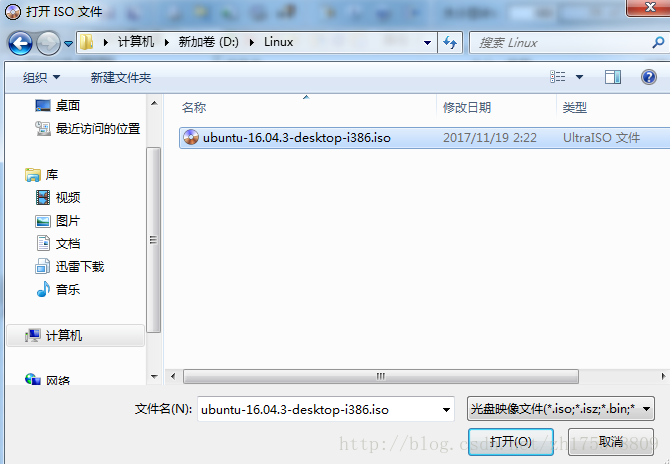
然后选择菜单栏的启动→写入硬盘映像,硬盘驱动器选择U盘设备,写入方式选择USB-HDD+,这里一定不要选错了,点击写入后开始将镜像数据文件写入到U盘中
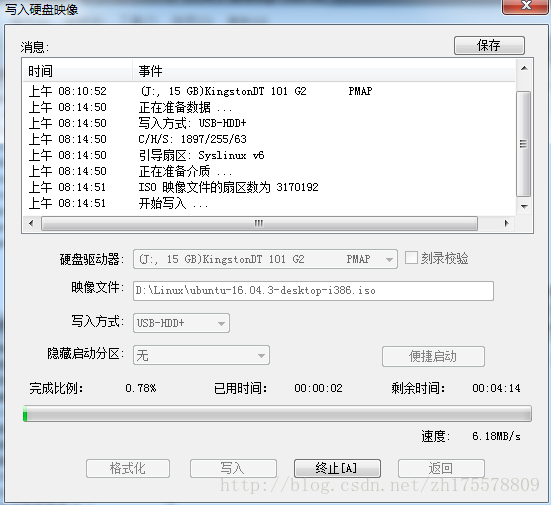
刻录完成后如图所示:
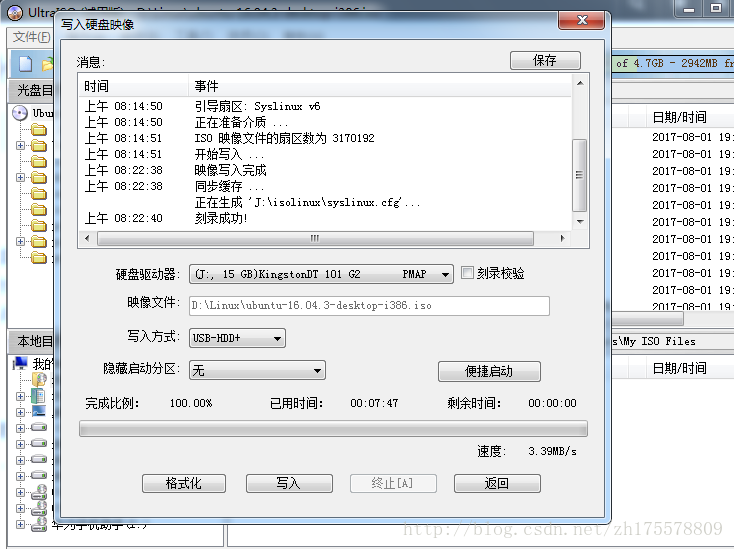
计算机中的U盘存储设备名称变为了Ubuntu 16.0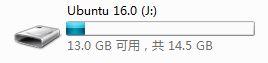
要实现Windows7+Linux双系统,首先要对磁盘进行分区,说白了就是将电脑的磁盘空间腾出来一部分给Linux系统使用,比如电脑硬盘为500G,Windows系统使用450G,还有50G用来安装Linux系统
磁盘分区的步骤如下:
右键我的电脑,选择管理,在窗口中选择磁盘管理,这里显示的是系统的所有分区,选择一个空闲容量较大的磁盘,在磁盘上点击右键,选择“压缩卷”

选择为Linux系统分配的空间大小,分配多大可以自行根据需求设置,如果不需要处理很多程序和数据的话一般20-30G就够用了,这里为Linux分配了50G的容量
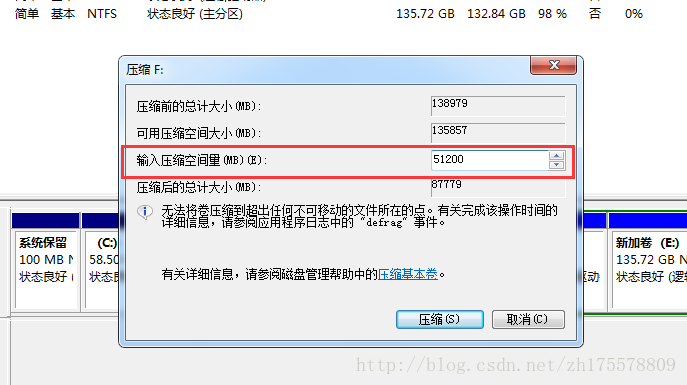
设置空间大小后点击压缩,压缩完成后会在分区中多出一个未分配的空间,这就是从磁盘中压缩出来,供Linux系统安装时使用的

为Linux系统分配好空间后,重启电脑,电脑启动时按F12,选择使用U盘启动

选择U盘启动后会进入Ubuntu系统安装界面,在左侧选择中文,点击安装Ubuntu

接下来会选择是否要连接wifi,可以选择连接,也可以不连接,连接后可以选择安装第三方软件及更新,如果不连接,可以在系统安装完成后进入系统安装更新
点击继续,进入安装类型选择,这里要选择其他选项,这样我们可以自己进行分区
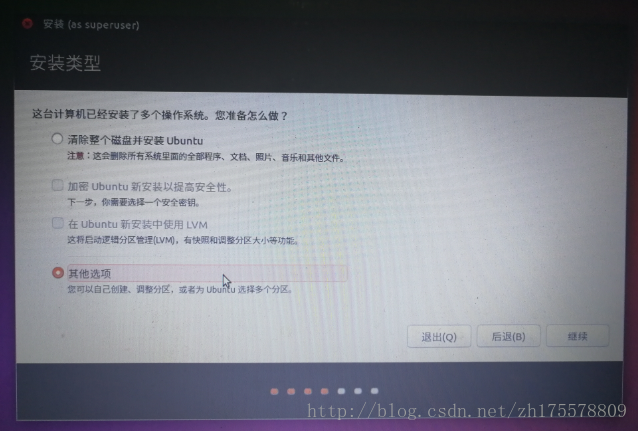
接下来进入分区设置
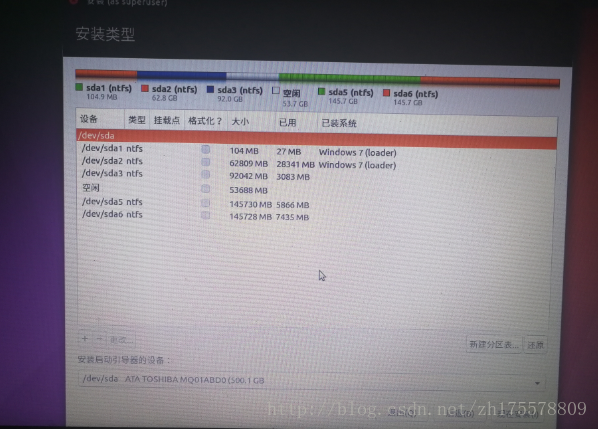
选择空闲分区,就是为Linux系统分配的50G空间,点击“+”,为Ubuntu进行分区。在Linux系统中每一个硬盘最多有16个分区,这里只新建几个最常用的目录
swap:交换空间,大小一般为物理内存的大小或者物理内存的两倍
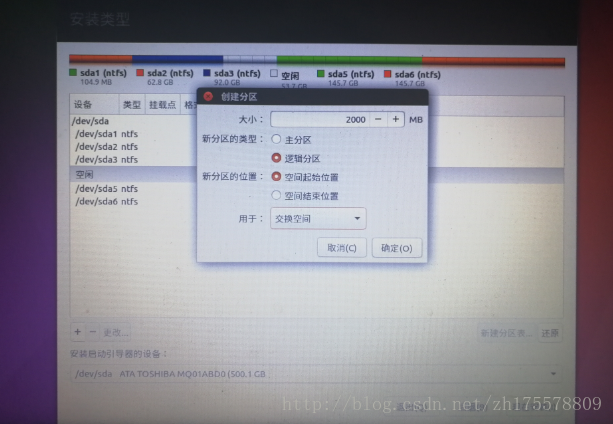
/boot: Linux的内核及引导系统程序所需要的文件,一般设置为200M
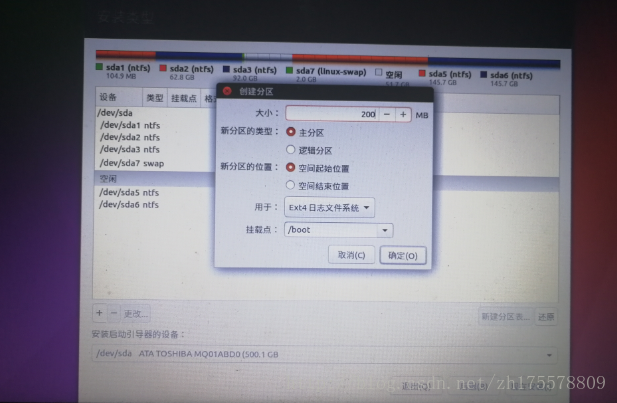
/tmp:系统的临时文件,系统重启时不会保存

/:根目录,10G-20G
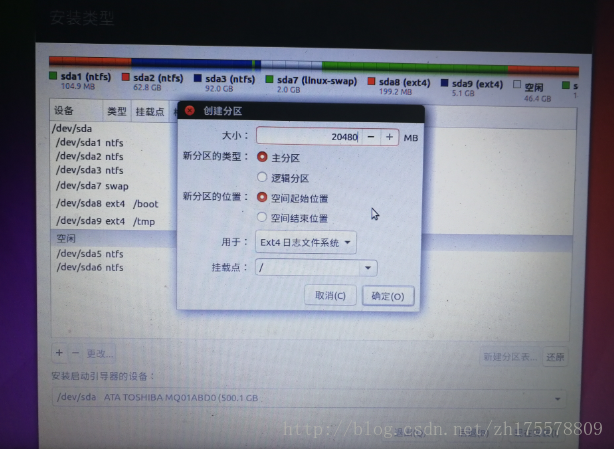
/home:用户工作目录,用来保存文件,将剩余空间都分配

分区完成后,点击现在安装,会提示分区已被改写,点击继续,设置所在地方,继续下一步
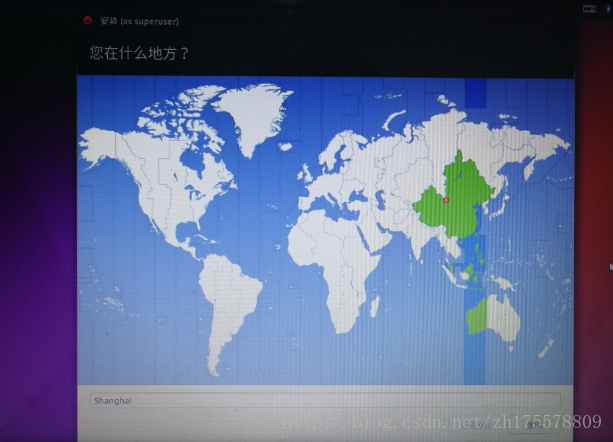
键盘布局界面,继续
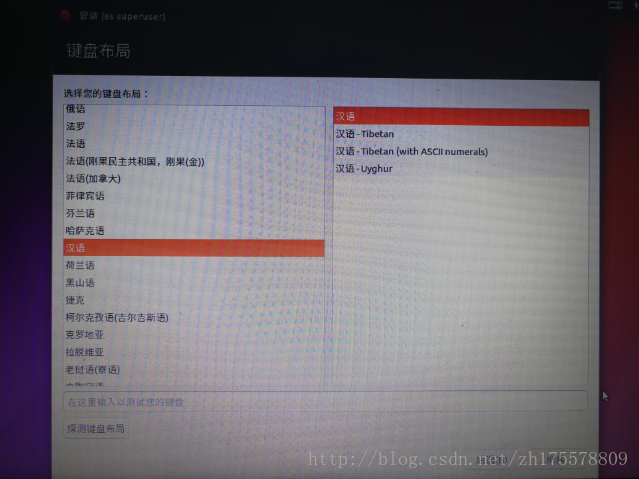
用户名和密码设置,设置姓名、计算机名、用户名和密码,点击继续后进入系统安装

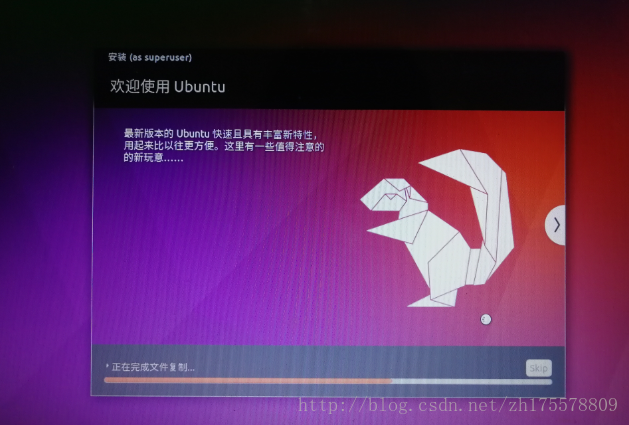
等待安装完成后会提示重启
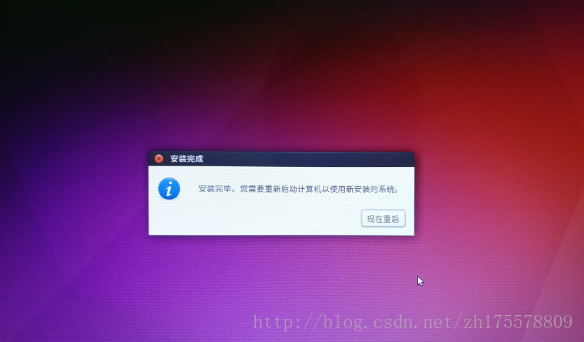
重启后就可以选择进入Windows7还是Ubuntu操作系统
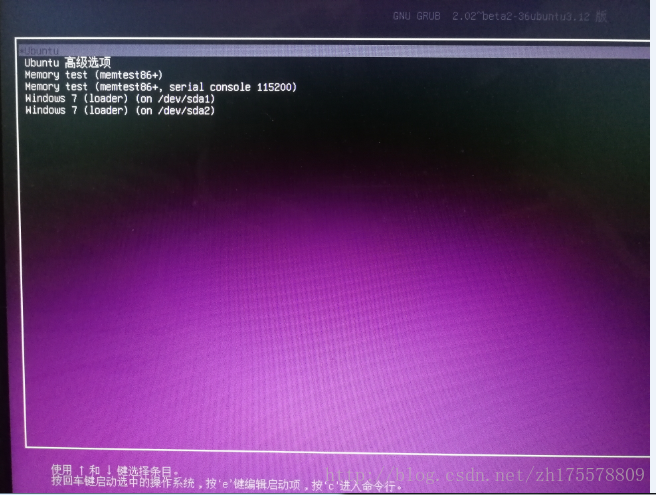
进入Ubuntu系统后会进入登录界面,用户名和密码就是刚才设置的用户名和密码,输入密码就可以进入Ubuntu系统
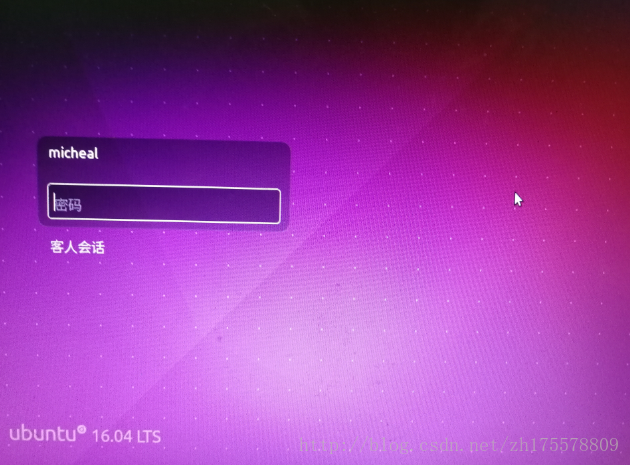
最近正在学习Linux系统的常用操作命令,于是心血来潮,想自己安装一个Linux系统实践一下,在网上找了半天资料,终于在自己的电脑上成功安装了,实现了Windows+Linux双系统,将自己的安装过程记录了下来。这里安装的是Ubuntu-1604.3操作系统,下载地址:
https://www.ubuntu.com/download/desktop
下载完成后是一个.iso的镜像文件,需要刻录到光盘上或者制成U盘启动,U盘有2G小大就足够用了,制成后大约占据1.5G的空间。百度搜索UltraISO下载安装,打开后点击文件→打开,选择下载的镜像文件打开
然后选择菜单栏的启动→写入硬盘映像,硬盘驱动器选择U盘设备,写入方式选择USB-HDD+,这里一定不要选错了,点击写入后开始将镜像数据文件写入到U盘中
刻录完成后如图所示:
计算机中的U盘存储设备名称变为了Ubuntu 16.0
要实现Windows7+Linux双系统,首先要对磁盘进行分区,说白了就是将电脑的磁盘空间腾出来一部分给Linux系统使用,比如电脑硬盘为500G,Windows系统使用450G,还有50G用来安装Linux系统
磁盘分区的步骤如下:
右键我的电脑,选择管理,在窗口中选择磁盘管理,这里显示的是系统的所有分区,选择一个空闲容量较大的磁盘,在磁盘上点击右键,选择“压缩卷”
选择为Linux系统分配的空间大小,分配多大可以自行根据需求设置,如果不需要处理很多程序和数据的话一般20-30G就够用了,这里为Linux分配了50G的容量
设置空间大小后点击压缩,压缩完成后会在分区中多出一个未分配的空间,这就是从磁盘中压缩出来,供Linux系统安装时使用的
为Linux系统分配好空间后,重启电脑,电脑启动时按F12,选择使用U盘启动
选择U盘启动后会进入Ubuntu系统安装界面,在左侧选择中文,点击安装Ubuntu
接下来会选择是否要连接wifi,可以选择连接,也可以不连接,连接后可以选择安装第三方软件及更新,如果不连接,可以在系统安装完成后进入系统安装更新
点击继续,进入安装类型选择,这里要选择其他选项,这样我们可以自己进行分区
接下来进入分区设置
选择空闲分区,就是为Linux系统分配的50G空间,点击“+”,为Ubuntu进行分区。在Linux系统中每一个硬盘最多有16个分区,这里只新建几个最常用的目录
swap:交换空间,大小一般为物理内存的大小或者物理内存的两倍
/boot: Linux的内核及引导系统程序所需要的文件,一般设置为200M
/tmp:系统的临时文件,系统重启时不会保存
/:根目录,10G-20G
/home:用户工作目录,用来保存文件,将剩余空间都分配
分区完成后,点击现在安装,会提示分区已被改写,点击继续,设置所在地方,继续下一步
键盘布局界面,继续
用户名和密码设置,设置姓名、计算机名、用户名和密码,点击继续后进入系统安装
等待安装完成后会提示重启
重启后就可以选择进入Windows7还是Ubuntu操作系统
进入Ubuntu系统后会进入登录界面,用户名和密码就是刚才设置的用户名和密码,输入密码就可以进入Ubuntu系统
————————————————版权声明:本文为CSDN博主「zh175578809」的原创文章,遵循 CC 4.0 BY-SA 版权协议,转载请附上原文出处链接及本声明。原文链接:https://blog.csdn.net/zh175578809/article/details/78576193
Windows7下安装Linux双操作系统的更多相关文章
- 学习笔记42—Win7下安装Linux双系统
1.下载Linux镜像:http://mirrors.163.com/ubuntu-releases/18.04.1/ 方法一: 1.用软通牒软件将Linux的镜像写入空的优盘中, 具体如下: 1) ...
- 如何在windows下安装linux双系统
首先是看这篇博客,讲得很详细,但是有一点小小的区别,这里把整个过程回顾一下. https://www.cnblogs.com/masbay/p/10745170.html 第一步,刻盘,将一个u盘刻录 ...
- win10下安装centos7双系统
国庆最后一天了,闲来无事装个双系统,用虚拟机的linux总有些不方便. window下安装linux双系统有两中方法: 1.U盘安装 (我采用的方法,后面详述) 2.EasyBCD工具安装 (使用Ea ...
- windows7下安装php的imagick和imagemagick扩展教程
这篇文章主要介绍了windows7下安装php的imagick和imagemagick扩展教程,同样也适应XP操作系统,Win8下就没测试过了,需要的朋友可以参考下 最近的PHP项目中,需要用到切图和 ...
- windows7下安装apache+PHP5.3
Apache+PHP 安装与配置 最近在学习PHP,所以就在windows7下安装了PHP的开发环境.之所以没有选择集成的软件,如WAMP.AppServ等套件,是为了单独安装这些软件,有助于更加深入 ...
- windows下用VMware虚拟机下安装Linux CentOS6.9图文教程
首先,请在Windows7下安装VMware虚拟机,这个比较简单,直接从官网下载安装即可,这里不再叙述. 接着,从官网直接下载CentOS6.9的iso镜像文件,地址:https://www.cent ...
- VMware下安装linux虚拟机
安装VMware [下一步] [下一步] 点击[自定义],[下一步] 更改安装目录,[下一步] [下一步] [下一步] [跳过] [完成] 点击桌面图标 如下勾选,输入邮箱,[继续] [完成] 安装l ...
- win10环境下安装Ubantu双系统(超详解)
win10环境下安装Ubantu双系统 1.准备工作: 先去ubantu官网(https://www.ubuntu.com/download)去下载ubantu镜像.根据自己的实际情况选择32位的或者 ...
- 如何在Windows环境下安装Linux系统虚拟机
如何在Windows环境下安装Linux系统虚拟机 本篇经验写给想要入门学习C语言的小白们.Windows系统因为使用窗口图形化,操作简单,功能多样,所以我们在Windows环境下可以做到很多,但想要 ...
随机推荐
- 02-25 scikit-learn库之决策树
目录 scikit-learn库之决策树 一.DecisionTreeClassifier 1.1 使用场景 1.2 代码 1.3 参数详解 1.4 属性 1.5 方法 二.DecisionTreeR ...
- vue-cli脚手架项目本地阅览和在线阅览
一.需求 开发环境:当然啦,前提是你要完整检测整个项目无错误的运行:npm run dev 后项目在本地预览问题没有问题 二.服务器本地阅览 生产环境:项目制作完成后需执行npm run build操 ...
- VMware ESXI6.0服务器安装系列:U盘安装问题汇总之网卡驱动安装
本文转载至:http://blog.51cto.com/huanwenli/1749298 在给物理服务器安装ESXI的过程中经常会遇到网卡驱动问题,如果是买的是Dell.HP.IBM等厂商的服务器, ...
- 虚拟机桥接模式下将虚拟IP设为静态IP
一:虚拟机设置桥接模式 1.进入虚拟机设置中将网络适配器设置成桥接模式,如下图 2.编辑--虚拟网络编辑器--选择桥接 3.如上图中桥接模式下的桥接到--将自动改成与本机匹配的虚拟网卡,本机虚拟网卡查 ...
- CTF-SSH私钥泄露渗透
环境 Kali ip 192.168.56.102 Smb 靶机ip 192.168.56.104 0x01信息探测 使用netdiscover -r ip/mask 进行内网网段存活ip探测 靶机为 ...
- PHP7源码之array_unique函数分析
以下源码基于 PHP 7.3.8 array array_unique ( array $array [, int $sort_flags = SORT_STRING ] ) (PHP 4 >= ...
- nginx::环境搭建
ubuntu18.04 环境 1.需要gcc 环境,如果没有gcc环境,则需要安装 apt install gcc .安装pcre依赖库 PCRE(Perl Compatible Regular Ex ...
- go-go协程
package main import ( "fmt" "runtime" "time" ) func test() { defer fmt ...
- Service Mesh 初体验
前言 计算机软件技术发展到现在,软件架构的演进无不朝着让开发者能够更加轻松快捷地构建大型复杂应用的方向发展.容器技术最初是为了解决运行环境的不一致问题而产生的,随着不断地发展,围绕容器技术衍生出来越来 ...
- Opentracing + Uber Jaeger 全链路灰度调用链,Nepxion Discovery
当网关和服务在实施全链路分布式灰度发布和路由时候,我们需要一款追踪系统来监控网关和服务走的是哪个灰度组,哪个灰度版本,哪个灰度区域,甚至监控从Http Header头部全程传递的灰度规则和路由策略.这 ...
